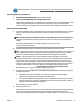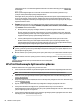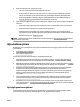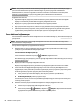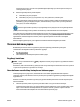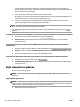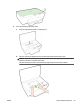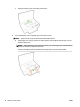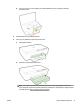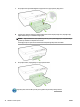User Guide
Her iki temizleme aşamasının ardından baskı kalitesi hala düşük görünüyorsa, yazıcıyı hizalamayı
deneyin. Baskı kalitesi sorunları, temizleme ve hizalama sonrasında da sürerse, HP desteğine başvurun.
Daha fazla bilgi için, bkz. HP desteği.
●
Yazıcı, ilk kurulum sırasında yazıcı kafasını otomatik olarak hizalar.
Bu özelliği, yazıcı durumu sayfasındaki renkli çubuklarda kesik veya beyaz çizgiler göründüğünde veya
çıktılarda baskı kalitesi sorunları yaşadığınızda kullanabilirsiniz.
●
Yazdırılan çıktınızda arkaya mürekkep bulaşıyorsa sayfa bulaşmalarını temizleyin. Yazıcının bazı
yerlerinde mürekkep birikmiş ve giderilmesi gerekiyor olabilir.
NOT: Temizlik için mürekkep kullanıldığından, gerekmedikçe yazıcı kafasını temizlemeyin. Temizleme işlemi
birkaç dakika sürer. Bu işlem sırasında biraz gürültü olabilir.
Yazıcının düzgün kapatılmaması baskı kalitesi sorunlarına neden olabilir. Daha fazla bilgi için, bkz. Yazıcıyı
kapatma.
Yazıcı kafalarını Araç Kutusu'ndan temizlemek veya hizalamak ya da sayfa bulaşmalarını temizlemek için (Windows)
1. Araç Kutusu'nu açın. Daha fazla bilgi için, bkz. Araç Kutusu (Windows).
2. Device Services (Aygıt Hizmetleri) sekmesinden, istenilen seçeneği tıklatın, sonra da ekrandaki
yönergeleri izleyin.
Yazıcı kafalarını katıştırılmış web sunucusundan (EWS) temizlemek veya hizalamak ya da sayfa bulaşmalarını
temizlemek için
1. Katıştırılmış web sunucusunu (EWS) açın. Daha fazla bilgi için, bkz. Katıştırılmış web sunucusunu açma.
2. Araçlar sekmesini ve ardından Yardımcı Programlar bölümünde Baskı Kalitesi Araç Kutusu'nu tıklatın.
3. İstenilen seçeneğe dokunun, sonra da ekrandaki yönergeleri izleyin.
Yazıcı kafalarını HP Utility'den temizlemek veya hizalamak ya da sayfa bulaşmalarını temizlemek için (OS X)
1. HP Utility'yi açın. Daha fazla bilgi için, bkz. HP Utility (OS X).
2. Information And Support (Bilgi ve Destek) bölümünde, istenilen seçeneği tıklatın, sonra da ekrandaki
yönergeleri izleyin.
Kağıt sıkışmalarını giderme
Arada bir iş sırasında kağıt sıkışır.
DİKKAT: Yazıcı kafasının hasar görmesini olasılığını önlemek için, kağıt sıkışmalarını en kısa zamanda
temizleyin.
Kağıt sıkışmasını gidermek için
DİKKAT: Sıkışan kağıdı yazıcının önünden dışarı çekmeyin, bunun yerine aşağıdaki kağıt sıkışmasını giderme
adımlarını izleyin. Sıkışan kağıdı yazıcının önünden çekerek çıkarmak, kağıdın yırtılmasına yazıcı içinde parça
kalmasına sebep olabilir; bu ise daha sonra daha çok sıkışmaya neden olur.
1. Mürekkep kartuşu erişim kapağını açın.
68 Bölüm 8 Sorun çözme TRWW